Présenter et surveiller une activité Distribution individuelle
Dans une activité Distribution individuelle, les élèves travaillent seuls sur une page pour effectuer une activité que vous avez conçue dans Lumio. Les élèves peuvent ajouter des images, du texte, de l'encre numérique et des liens sur la page. Leur travail est automatiquement enregistré, et vous pouvez à tout moment vérifier leur travail pendant ou après la leçon.
Créez des activités Distribution individuelle à l'avance en convertissant des pages de présentation en mode Modification, ou créez-les à la volée en convertissant des pages de présentation pendant que vous dispensez une leçon. Une fois l'activité Distribution individuelle créée, les élèves travailleront seuls sur leur copie, tandis que vous pourrez surveiller leur progression.
Ouvrez la leçon en mode Présentation.
Naviguez jusqu'à l'activité Distribution individuelle.
OU
Naviguez jusqu'à une page de présentation, puis convertissez-la en activité Distribution individuelle.
Tapez sur
 pour ouvrir le volet de la classe et afficher une liste des élèves connectés. Vérifiez la liste et assurez-vous que tous les élèves sont identifiés et connectés à votre classe. Quand vous avez fini, fermez le volet de la classe.
pour ouvrir le volet de la classe et afficher une liste des élèves connectés. Vérifiez la liste et assurez-vous que tous les élèves sont identifiés et connectés à votre classe. Quand vous avez fini, fermez le volet de la classe.Important
Si vous voulez que vos élèves accèdent à une activité Distribution individuelle ou Espace de travail en groupe en dehors de la classe pour continuer leur travail, ils doivent se connecter à la leçon (et non la rejoindre en tant qu'invités) et être connectés à votre classe quand vous commencez l'activité en classe. Une fois que les élèves ont participé à l'activité en classe, vous pouvez leur donner un lien d'accès qui leur permettra d'accéder à l'activité en dehors de la classe.
Si le tableau de bord de l'enseignant ne s'ouvre pas immédiatement, tapez sur Progression des élèves. Le tableau de bord affiche une liste des élèves qui ont commencé l'activité. Si vous ne voyez pas le nom d'un élève dans la liste, cela signifie qu'il n'a pas encore commencé l'activité.
Vous pouvez utiliser ce tableau de bord pour surveiller la progression de chaque élève.
Pendant que vous attendez que vos élèves commencent l'activité, vous pouvez taper sur Document de l'enseignant pour ouvrir votre propre copie de l'activité Distribution individuelle et montrer à la classe comment l'effectuer. Votre travail apparaîtra sur l'écran, mais non sur la copie de la Distribution individuelle des élèves. Utilisez Retour
 pour retourner au tableau de bord quand vous avez terminé.
pour retourner au tableau de bord quand vous avez terminé.
Sur le tableau de bord de l'enseignant, vous pouvez voir la progression d'un élève en le sélectionnant. Pendant que vous vérifiez la Distribution individuelle d'un élève, vous pouvez lui donner des retours d'information à l'aide des outils de la barre latérale. Les élèves peuvent aussi marquer leur travail comme Terminé quand ils ont fini.
Pour surveiller une activité Document
Sur le tableau de bord, sélectionnez un élève.
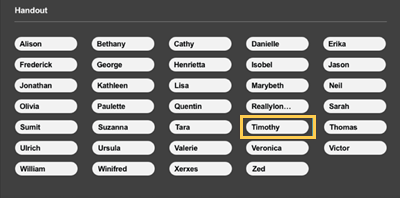
La copie du document de l'élève apparaît, affichant le travail de l'élève.
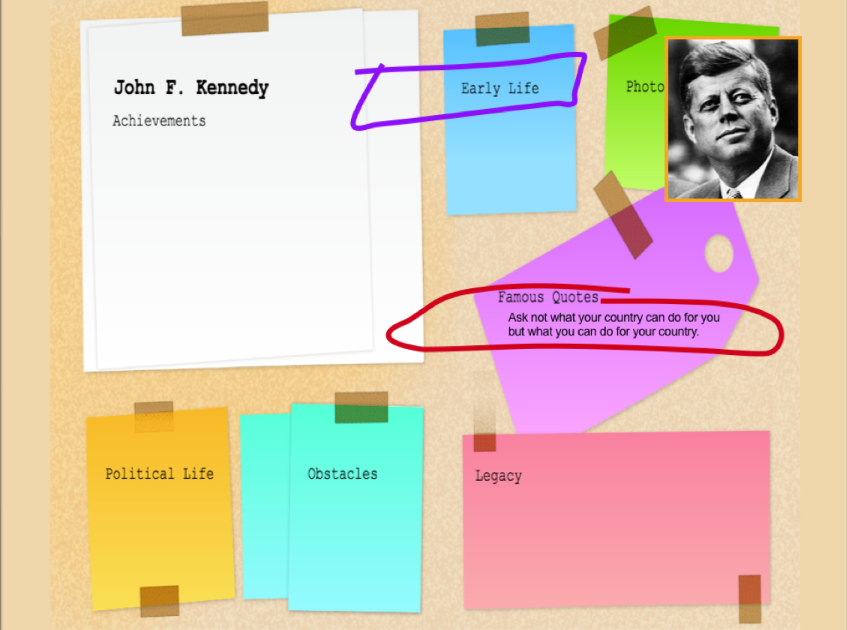
Utilisez les outils de la barre d'outils pour ajouter de l'encre ou du texte afin de donner des retours d'information. Découvrez comment fournir des retours d'information dans les activités.
Quand vous avez fini de vérifier le travail de l'élève, tapez sur Retour
 pour retourner au tableau de bord de la Distribution individuelle, ou utilisez les flèches
pour retourner au tableau de bord de la Distribution individuelle, ou utilisez les flèches  pour parcourir la liste des élèves et choisir la Distribution individuelle d'un autre élève.
pour parcourir la liste des élèves et choisir la Distribution individuelle d'un autre élève.Conseils
Si vous retournez au tableau de bord, vous pouvez aussi taper sur Document de l'enseignant pour montrer comment effectuer l'activité sur votre copie du document.
Sur le tableau de bord, une coche verte à côté du nom d'un élève indique que cet élève a marqué sa Distribution individuelle comme terminée.

Important
Si vous mettez fin à une activité, cela empêchera définitivement les élèves d'y apporter leurs contributions ou d'interagir avec elle. Si vous voulez que les élèves continuent de travailler dessus de manière asynchrone, ne mettez pas fin à l'activité.
Tapez sur Paramètres de l'activité
 dans la barre d'outils de gauche pour ouvrir la boîte de dialogue sur l'état de l'activité.
dans la barre d'outils de gauche pour ouvrir la boîte de dialogue sur l'état de l'activité.Tapez sur Terminer. Un message d'avertissement apparaît.
Tapez sur Ok pour confirmer votre choix.
L'activité s'arrête, et les élèves ne peuvent plus voir ni modifier l'activité.
Dans les activités Distribution individuelle, tout le travail des élèves est enregistré automatiquement. Si vous fermez la leçon puis que vous la rouvrez, la Distribution individuelle de chaque élève sera toujours disponible, comme lors de votre dernière présentation de la leçon. Si vous présentez la leçon à une nouvelle classe, les noms des nouveaux élèves seront ajoutés au tableau de bord, et les noms de la classe précédente resteront sur le tableau de bord.
Remarque
Le fait de réinitialiser l'activité effacera toutes les activités Distribution individuelle terminées et en cours, puis actualisera le tableau de bord, préparant l'activité pour une nouvelle classe.
Pour réinitialiser une activité Document
Tapez sur Paramètres de l'activité
 dans la barre d'outils de gauche.
dans la barre d'outils de gauche.Tapez sur Terminer.
L'activité prend fin, les élèves sont renvoyés à la leçon et la boîte de dialogue de l'état s'actualise.
Tapez sur Commencer. Un message de confirmation apparaît.
Tapez sur Commencer une nouvelle activité pour confirmer votre choix.
L'activité se réinitialise.